[Microsoft Office] Як видалити програми Office
Крок по видаленню Office залежить від типу встановлення програми. Найпоширеніші типи інсталяції – Click-to-Run та "Інсталятор Microsoft Windows" (MSI). Інший тип - установка Office з Microsoft Store.
Якщо ви не впевнені, який тип встановлення використовувався, будь ласка, ознайомтеся з розділом Як перевірити тип встановлення моїх програм Office.
Примітка. Видалення Office видаляє лише програми Office з вашого комп’ютера, але не видаляє файли, документи чи книги, створені вами за допомогою програм.
Зміст:
- Як перевірити тип встановлення моїх програм Office
- Кроки видалення Click-to-Run або MSI
- Кроки видалення з магазину Microsoft Store
Як перевірити тип встановлення моїх програм Office
Примітка: Якщо ви не можете відкрити програму Office, щоб перевірити тип інсталяції, спершу спробуйте більш поширені варіанти видалення Click-to-Run або MSI.
- 1. Відкрийте програму Office, а потім виберіть [файл] у верхньому лівому куті①. (Нижче наведено приклад Excel.)
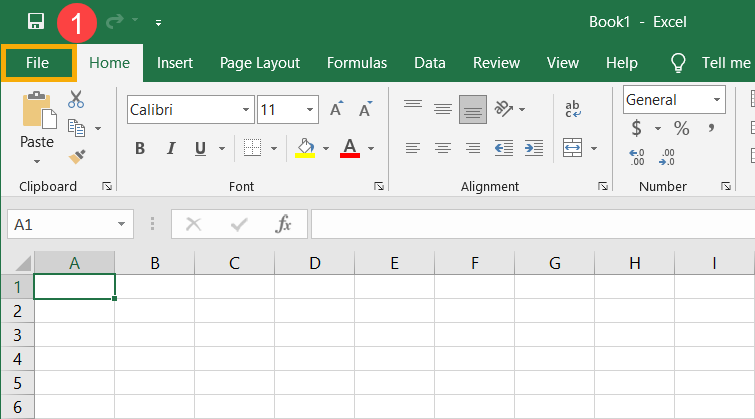
- Виберіть [Обліковий запис] ②, знайдіть кнопку [Про програму] у розділі Інформація про продукт, а потім перевірте наявність наступного③:
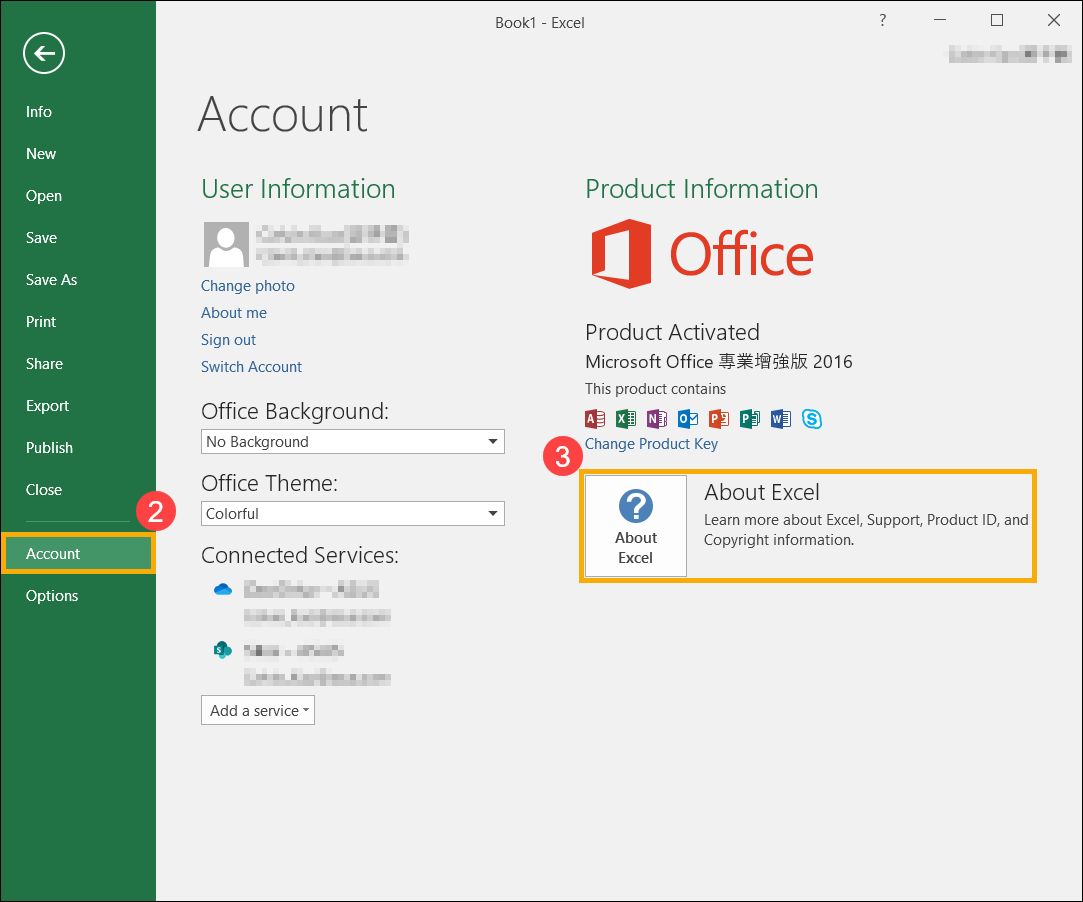
- Click-to-Run: Click-to-Run інсталяція має версію та номер збірки та включає фразу “Click-to-Run”. Щоб видалити програми Office, перейдіть до розділу Кроки видалення Click-to-Run або MSI.
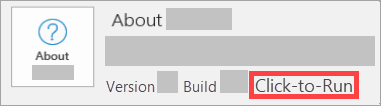
- MSI: Установка MSI не має версії або номера збірки. Щоб видалити програми Office, перейдіть до розділу Кроки видалення Click-to-Run або MSI..
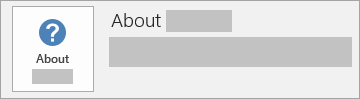
- Microsoft Store: Microsoft Store інсталяція має версію та номер збірки та включає фразу “Microsoft Store”. Щоб видалити програми Office, перейдіть до розділу Кроки видалення з магазину Microsoft Store. .
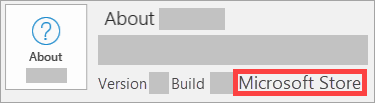
Кроки видалення Click-to-Run або MSI
Якщо варіант установки Office це Click-to-Run або MSI, будь ласка, для видалення виконайте наступні кроки.
- Введіть і виконайте пошук [Панель керування] у рядку пошуку Windows①, а потім натисніть [Відкрити] ② (Наведена нижче ліва ілюстрація пошуку в Windows 11, а права - в Windows 10.)
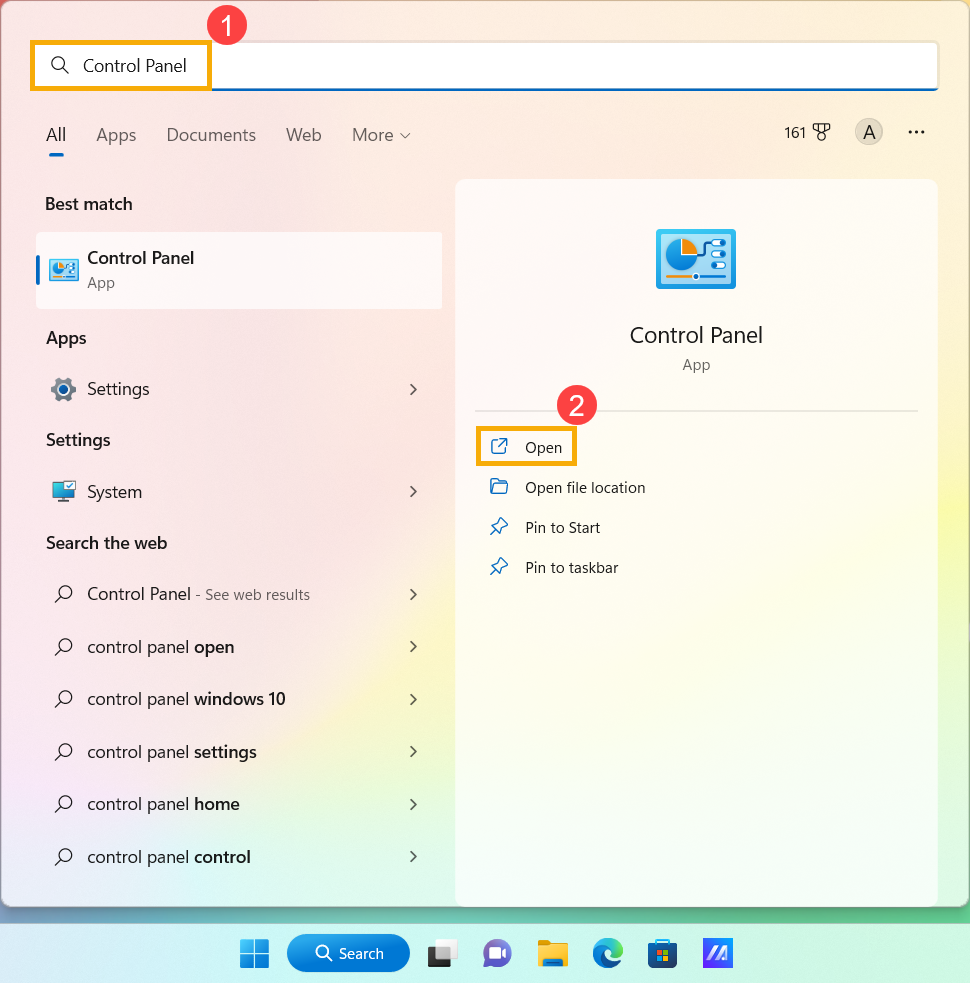
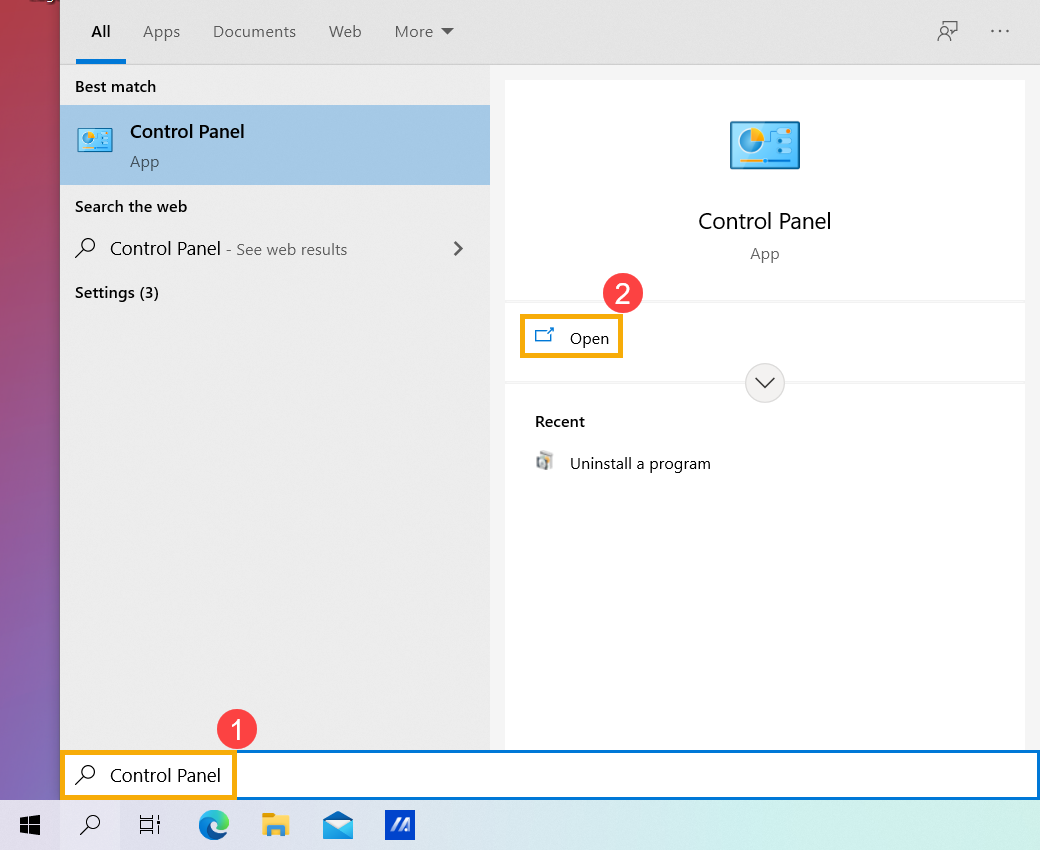
- У полі Програми виберіть [Видалити програму]③.
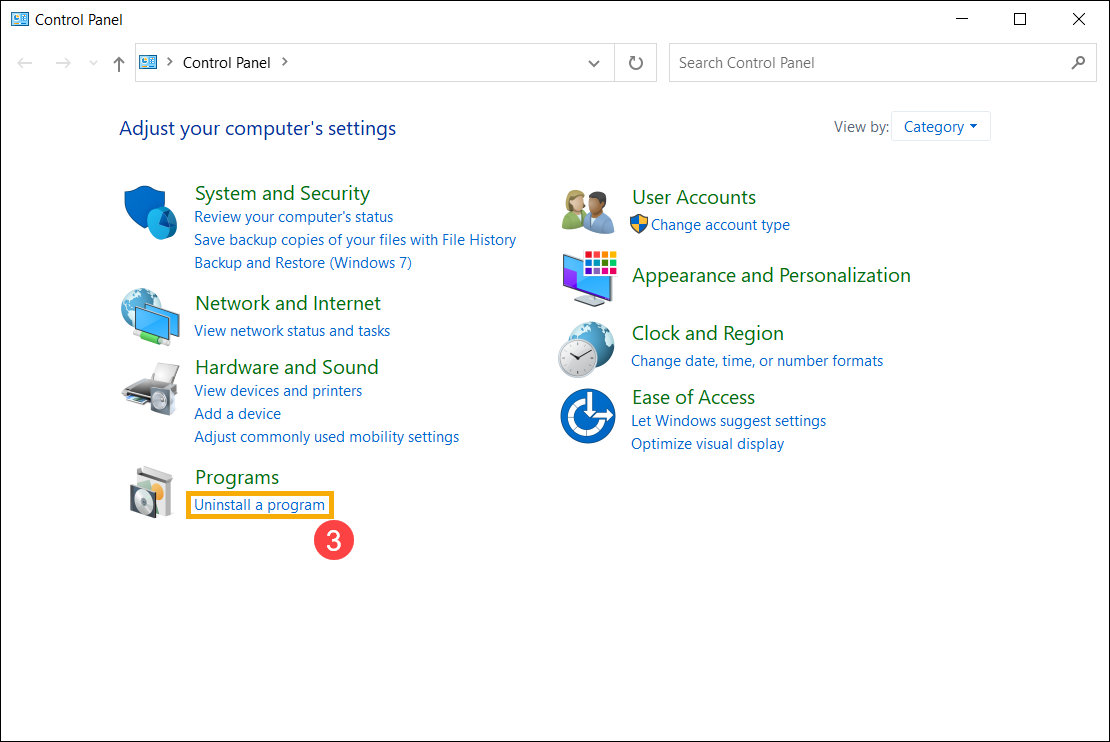
- Виберіть програму Microsoft Office, яку потрібно видалити④, а потім виберіть [Видалити] ⑤.
Примітка. Якщо Office немає у панелі керування, у вас може бути тип установки Microsoft Store. Щоб видалити програми Office, перейдіть до розділу Кроки видалення з магазину Microsoft Store.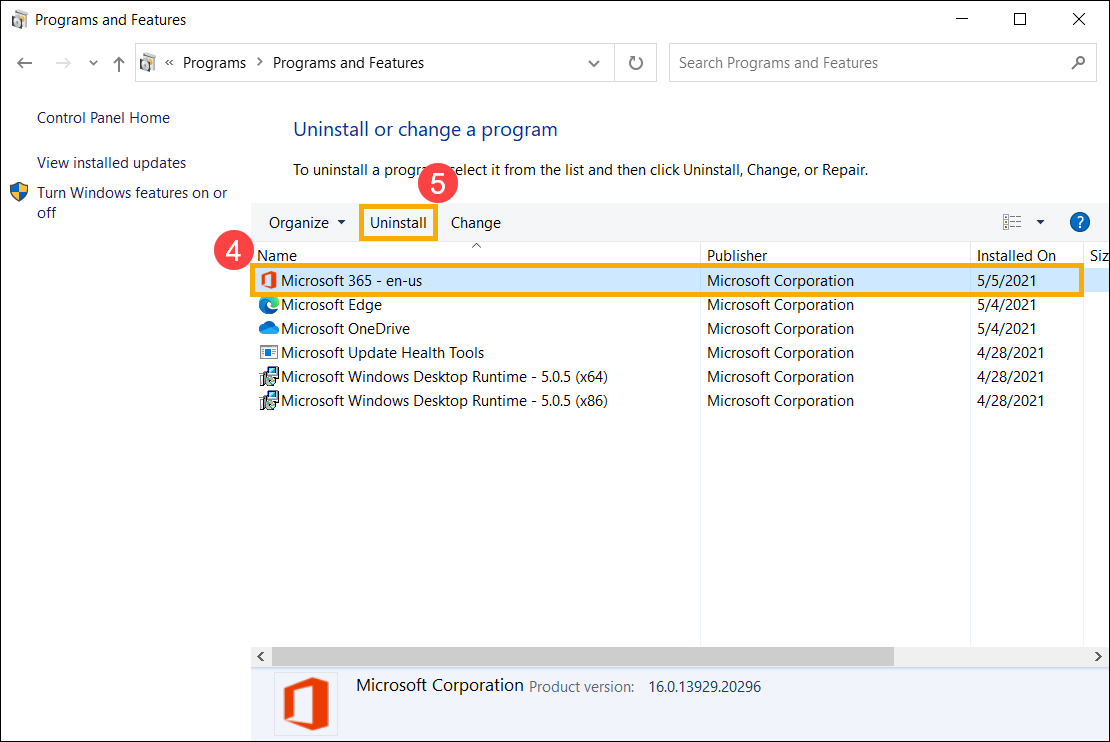
- Microsoft запитає вас, чи готові ви до видалення, виберіть [Видалити], щоб розпочати процес видалення⑥.
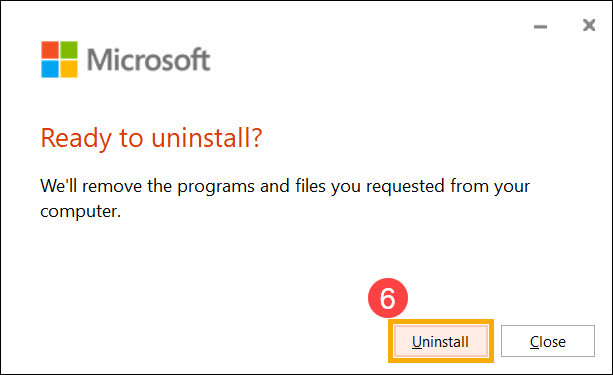
- Видалення програм Office завершено, натисніть [Закрити]⑦.
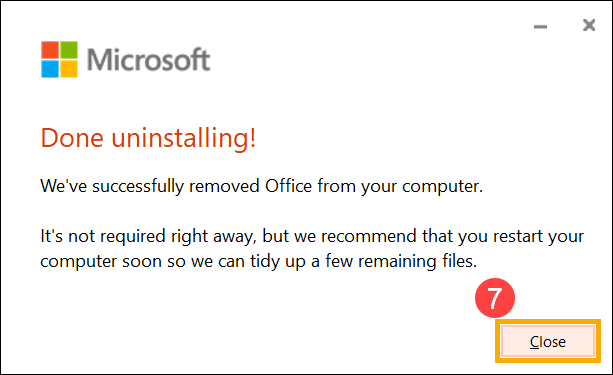
Кроки видалення з магазину Microsoft Store
Якщо варіант установки Office це установка з магазину Microsoft Store, будь ласка, для видалення виконайте наступні кроки.
- Введіть і виконайте пошук [Додатки та функції] у рядку пошуку Windows①, а потім натисніть [Відкрити]②(Наведена нижче ілюстрація пошуку зліва наведена для Windows 11, а справа - для Windows 10).
Примітка: Якщо ви використовуєте пристрої з Windows 10, виконайте пошук у розділі [Програми та функції].
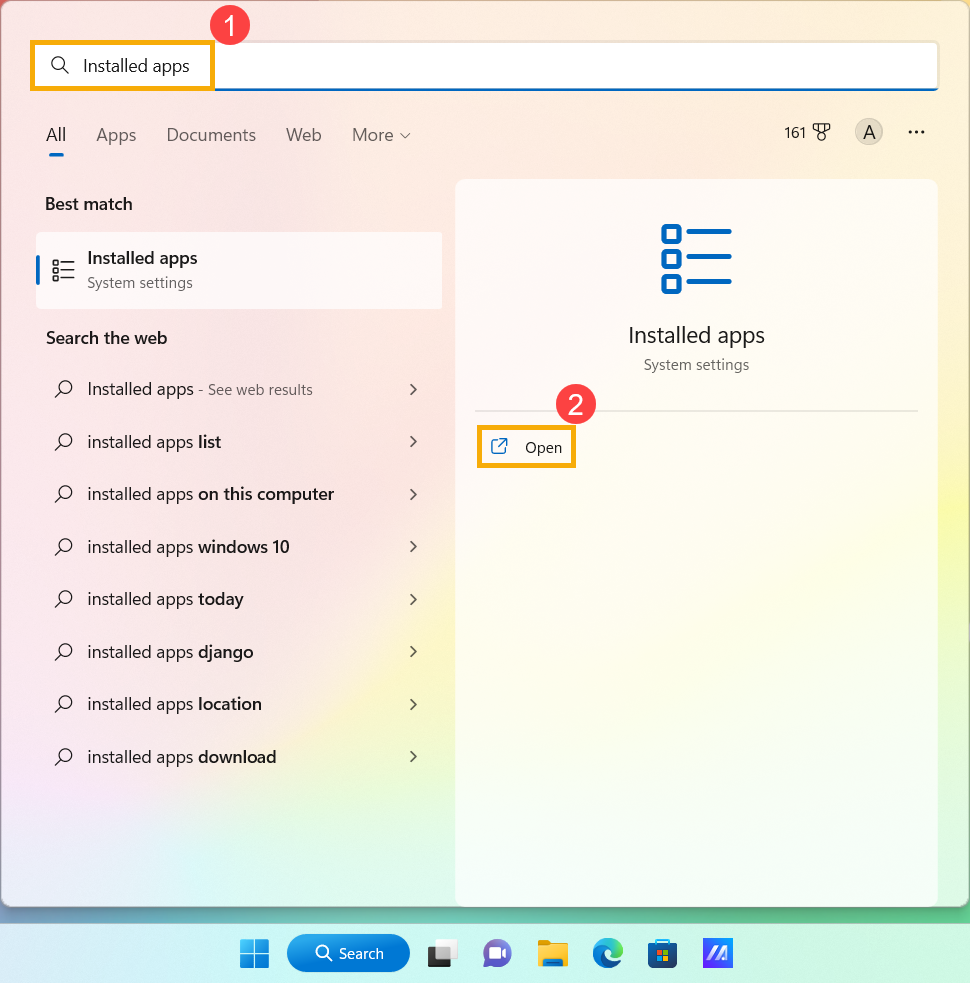
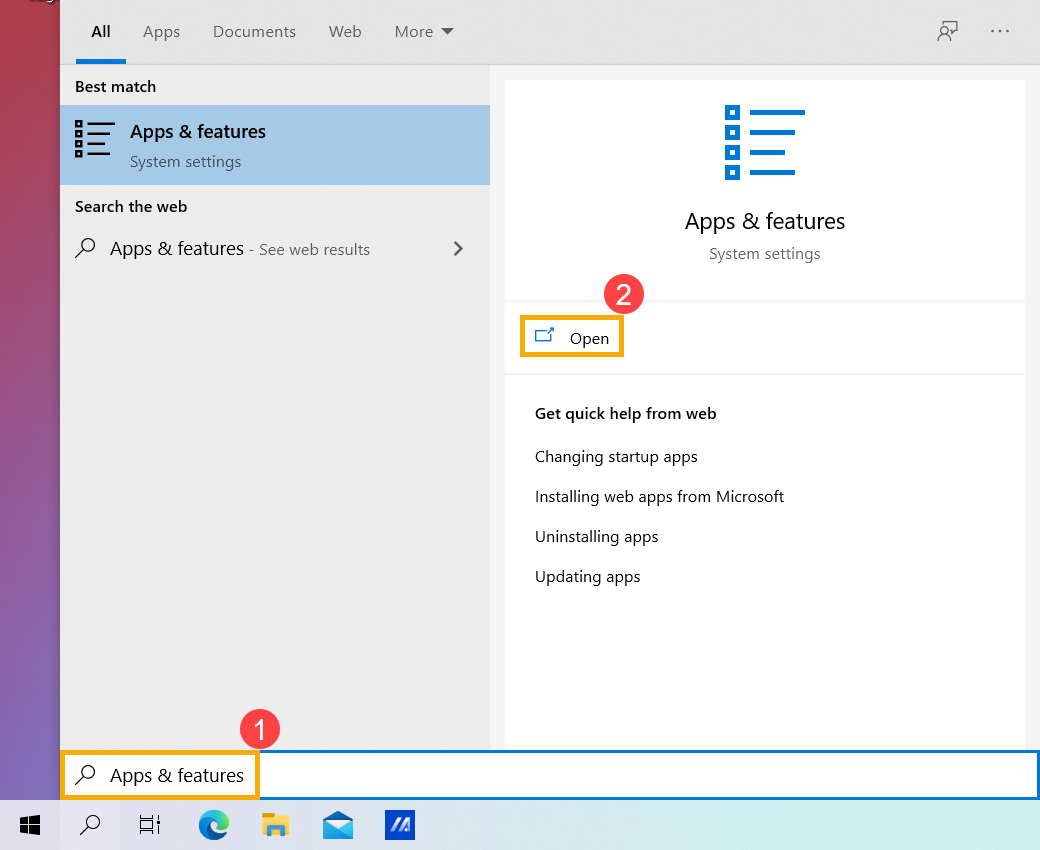
- У Програмах та функціях виберіть програми Microsoft Office, які потрібно видалити③, а потім виберіть [Видалити] ④, а потім знову виберіть [Видалити].
Примітка. Якщо Office немає в списку Додатки та функції, щоб видалити програми Office, перейдіть до розділу Кроки видалення Click-to-Run або MSI.
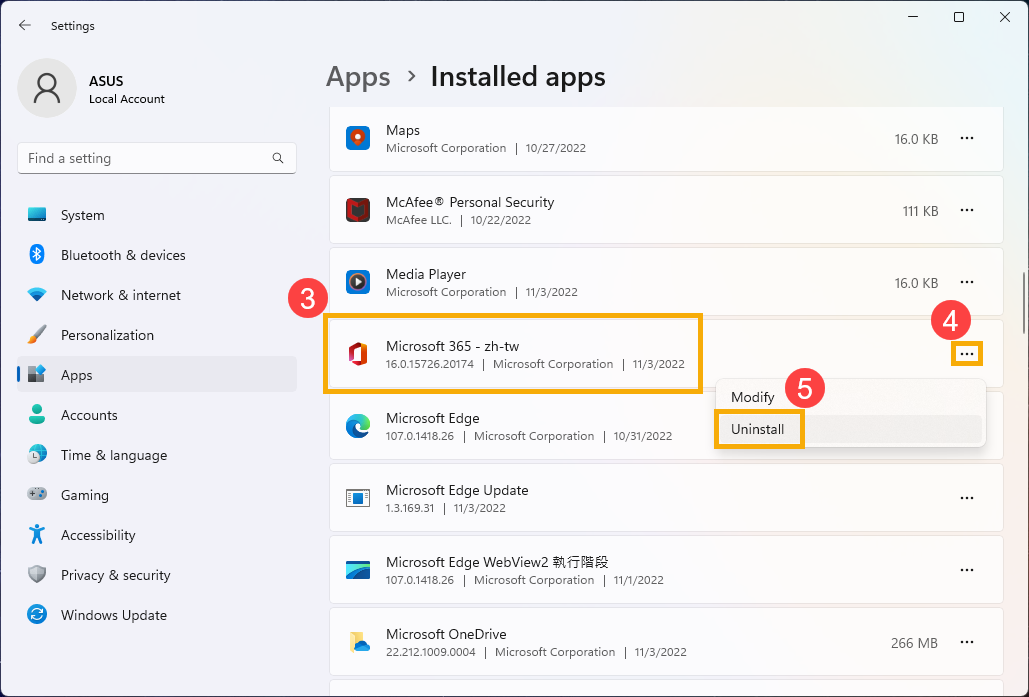
Примітка: Якщо ви використовуєте пристрої з Windows 10, будь ласка, натисніть [Видалити] безпосередньо.
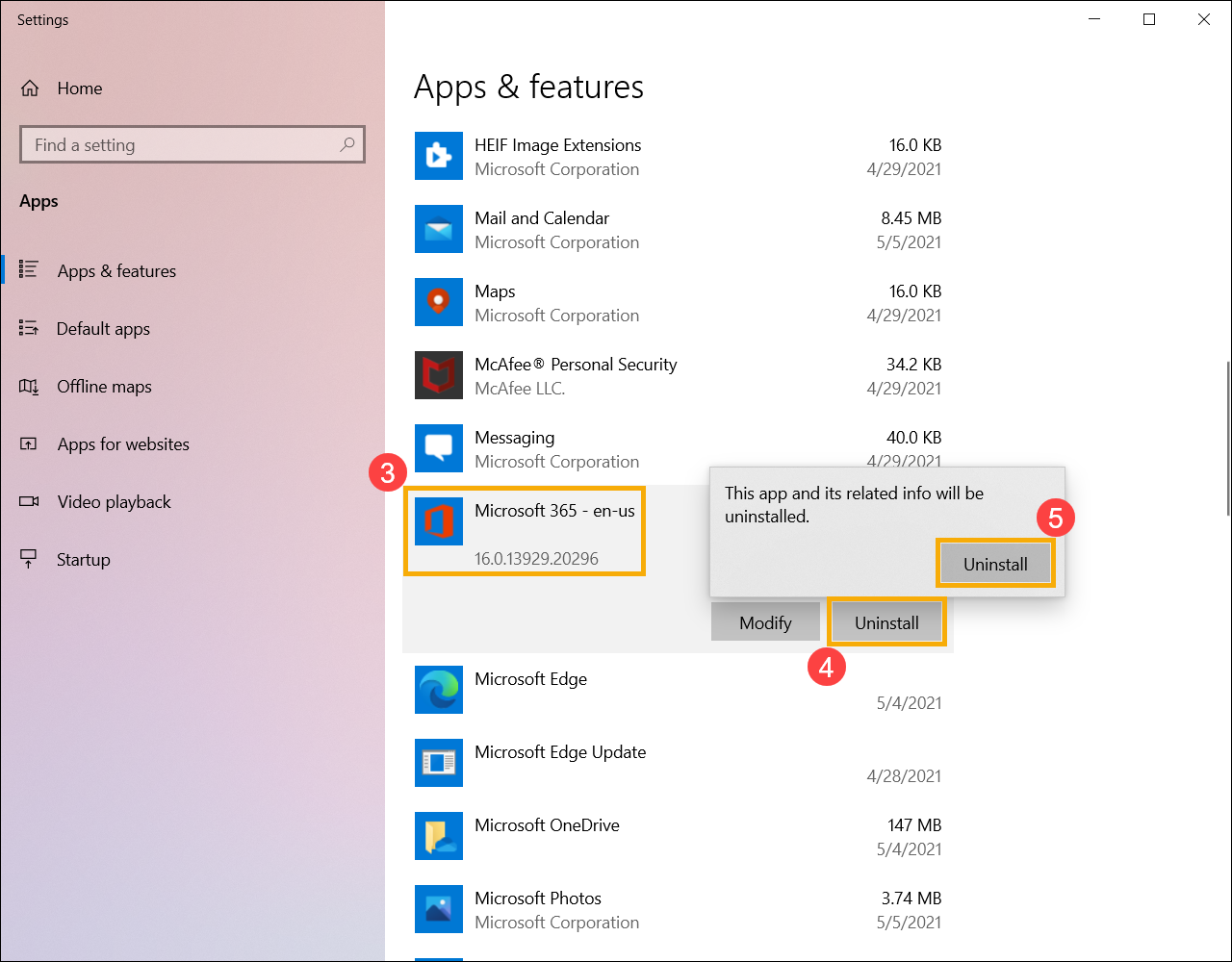
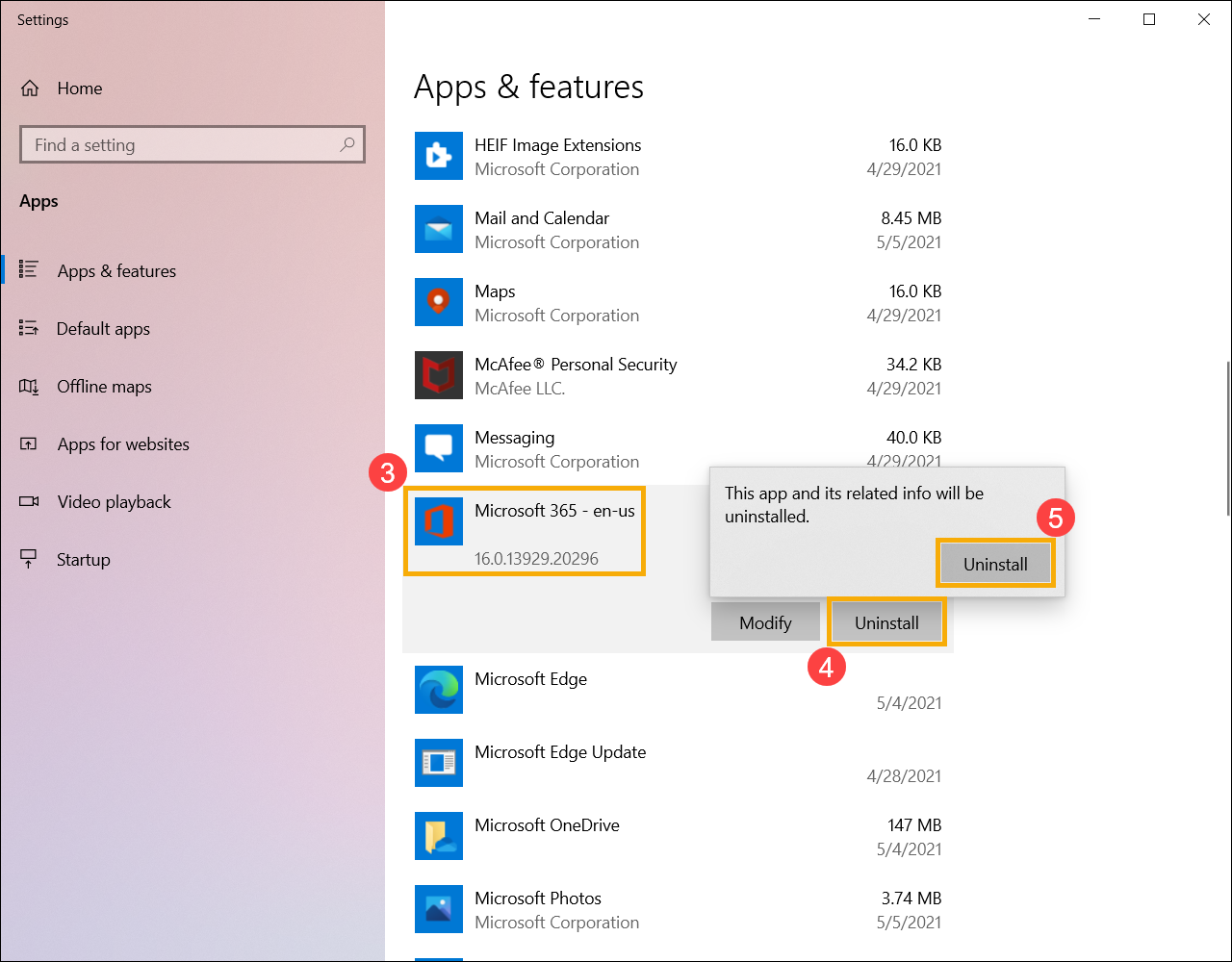
- Microsoft запитає вас, чи готові ви до видалення, виберіть [Видалити], щоб розпочати процес видалення⑥.
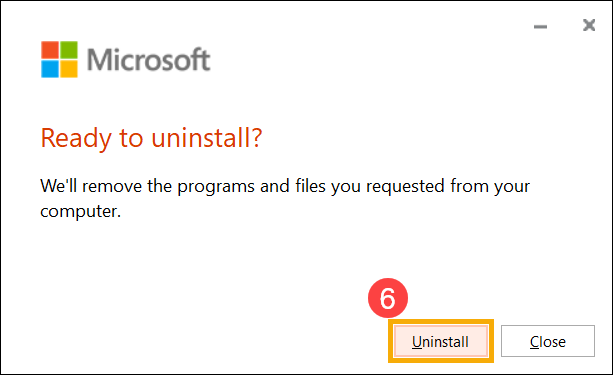
- Видалення програм Office завершено, натисніть [Закрити]⑦.
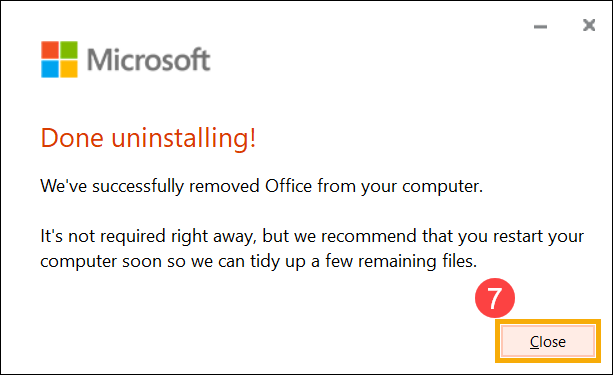
Вищезазначена інформація взята із статті Uninstall Office from a PC від Microsoft. Якщо ви не можете видалити програми Office за допомогою вищевказаного способу, зверніться до документа Microsoft, щоб дізнатися більше про методи видалення.
Ви також можете перейти на сторінку підтримки Microsoft, щоб дізнатися більше з документу підтримки Office.
The above information is from Uninstall Office from a PC by Microsoft. If you can’t uninstall your Office programs via the above method, you can refer to the Microsoft document to learn more uninstallation methods.
You can also refer to the Microsoft support site to learn more Office support document.